Android调用系统自带的分享功能实例代码
实现分享功能的几个办法
1.调用系统的分享功能
2.通过第三方SDK,如ShareSDK,友盟等
3.自行使用各自平台的SDK,比如QQ,微信,微博各自的SDK
这里就记录下第一种办法。
分享文本信息
Intent textIntent = new Intent(Intent.ACTION_SEND);
textIntent.setType("text/plain");
textIntent.putExtra(Intent.EXTRA_TEXT, "这是一段分享的文字");
startActivity(Intent.createChooser(textIntent, "分享"));
效果如下图:
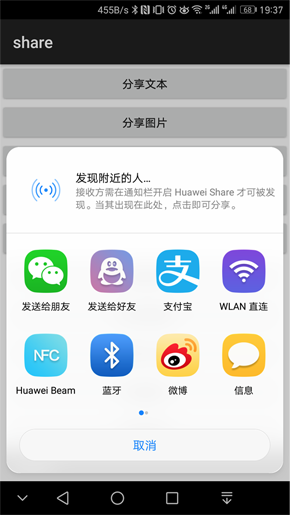
分享单张图片
String path = getResourcesUri(R.drawable.shu_1);
Intent imageIntent = new Intent(Intent.ACTION_SEND);
imageIntent.setType("image/jpeg");
imageIntent.putExtra(Intent.EXTRA_STREAM, Uri.parse(path));
startActivity(Intent.createChooser(imageIntent, "分享"));
分享多个文件
ArrayList<Uri> imageUris = new ArrayList<>();
Uri uri1 = Uri.parse(getResourcesUri(R.drawable.dog));
Uri uri2 = Uri.parse(getResourcesUri(R.drawable.shu_1));
imageUris.add(uri1);
imageUris.add(uri2);
Intent mulIntent = new Intent(Intent.ACTION_SEND_MULTIPLE);
mulIntent.putParcelableArrayListExtra(Intent.EXTRA_STREAM, imageUris);
mulIntent.setType("image/jpeg");
startActivity(Intent.createChooser(mulIntent,"多文件分享"));
上面几个例子的效果都是一样的,创建一个选择器,让用户自己选择分享到哪里。
这里有一点得注意,就是通过这种方法进行分享,Intent传递的数据的Type(就是setType()方法)一定要控制好,不然会出错。(至于为什么后面说)。
其中由于是分享的res中的图片,故转变为uri,方法在这:
private String getResourcesUri(@DrawableRes int id) {
Resources resources = getResources();
String uriPath = ContentResolver.SCHEME_ANDROID_RESOURCE + "://" +
resources.getResourcePackageName(id) + "/" +
resources.getResourceTypeName(id) + "/" +
resources.getResourceEntryName(id);
Toast.makeText(this, "Uri:" + uriPath, Toast.LENGTH_SHORT).show();
return uriPath;
}
指定分享到微信
Intent wechatIntent = new Intent(Intent.ACTION_SEND);
wechatIntent.setPackage("com.tencent.mm");
wechatIntent.setType("text/plain");
wechatIntent.putExtra(Intent.EXTRA_TEXT, "分享到微信的内容");
startActivity(wechatIntent);
效果如下:
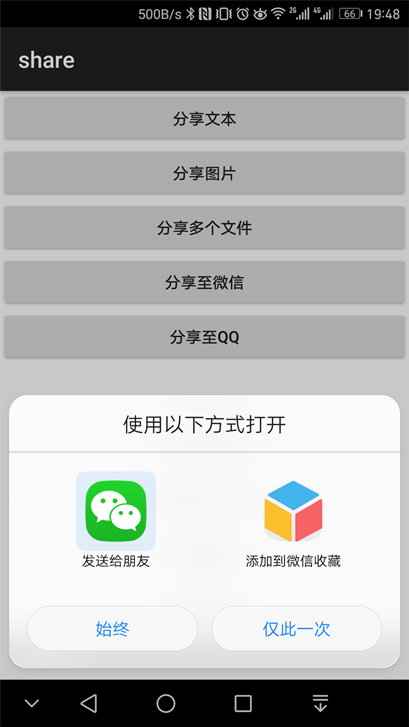
指定分享到QQ
Intent qqIntent = new Intent(Intent.ACTION_SEND);
qqIntent.setPackage("com.tencent.mobileqq");
qqIntent.setType("text/plain");
qqIntent.putExtra(Intent.EXTRA_TEXT, "分享到微信的内容");
startActivity(qqIntent);
效果如下:
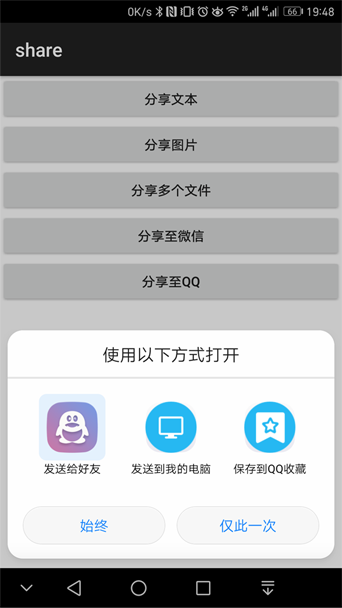
以上就是本文的全部内容,希望对大家的学习有所帮助,也希望大家多多支持我们。
赞 (0)

